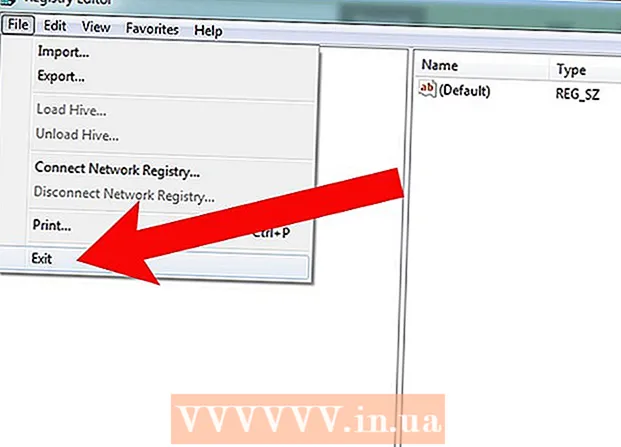Autore:
Laura McKinney
Data Della Creazione:
9 Aprile 2021
Data Di Aggiornamento:
1 Luglio 2024
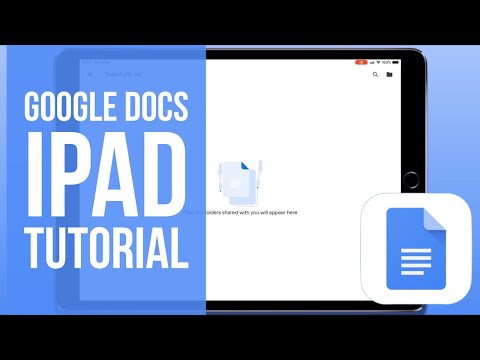
Contenuto
Questo articolo mostra come inserire automaticamente i numeri di pagina nei file di Google Docs (Google Docs) sul tuo iPhone o iPad.
Passi
Apri Google Documenti sul tuo iPhone o iPad. L'app ha un'icona di carta verde con l'angolo del foglio piegato verso il basso, all'interno con linee bianche.Le app di solito si trovano nella schermata iniziale.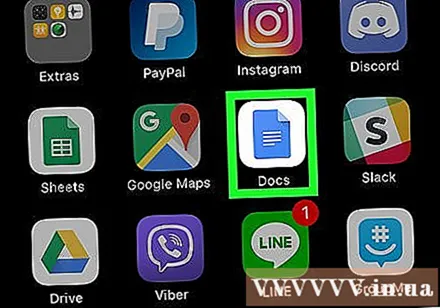
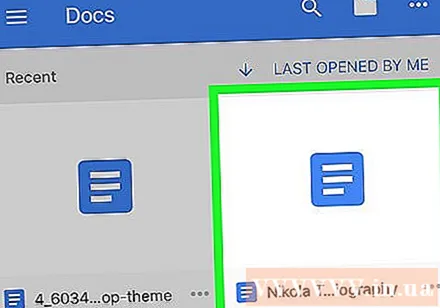
Fare clic sul file che si desidera modificare. Il documento si aprirà.
Fare clic sul segno + nella parte superiore dello schermo, a destra. Il menu "Inserisci" si aprirà nella parte inferiore dello schermo.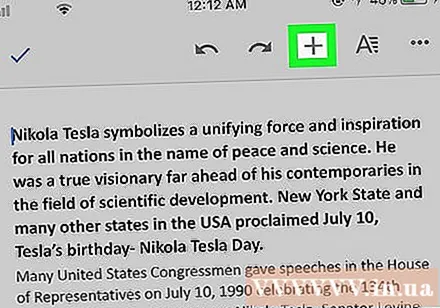
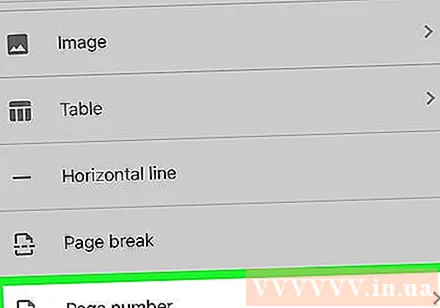
Scorri verso il basso nel menu e tocca Numero di pagina (Numero di pagine). Apparirà un elenco di posizioni per il numero di pagina.
Tocca la posizione che desideri. Scegli tra quattro opzioni che rappresentano le posizioni del numero di pagina. Il numero di pagina verrà inserito immediatamente.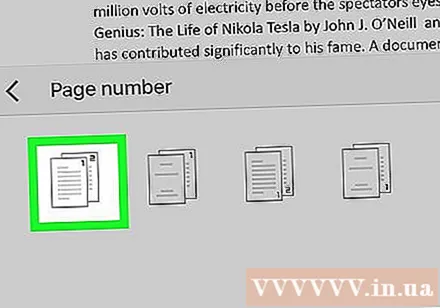
- La prima opzione aggiunge il numero di pagina nell'angolo in alto a destra di ogni pagina, a partire dalla prima pagina.
- La seconda opzione aggiunge il numero di pagina nell'angolo in alto a destra di ogni pagina, a partire dalla seconda pagina.
- La terza opzione aggiunge il numero di pagina nell'angolo inferiore destro di ogni pagina, iniziando dalla prima.
- L'ultima opzione aggiunge il numero di pagina nell'angolo inferiore destro di ogni pagina, a partire dalla seconda pagina.